
Windows 10 geluid afspelen – makkelijk de juiste geluidsuitgang kiezen
Hoe kan ik makkelijk in Windows 10 geluid afspelen via de juiste uitgang? Ik weet dat ik in de taakbalk van Windows 10 op het luidspreker pictogram kan klikken om te kiezen waar het geluid heen gaat. Maar kan dat wat overzichtelijker?
Lees verder na de advertentie
Ik heb op mijn Windows-pc twee speakers direct op de uitgang van het moederbord aangesloten. Daarnaast heb ik een koptelefoon aangesloten op de jack-poort van mijn beeldscherm dat via HDMI verbonden is.
Omdat beide zijn aangesloten, kan ik met een klik op het luidsprekerpictogram op de taakbalk kiezen welke uitgang Windows moet gebruiken voor het geluid. Maar daar worden ook allerlei uitgangen aangeboden die ik helemaal niet nodig heb, en de namen zijn ook zo cryptisch dat ik regelmatig de verkeerde kies. Kan ik daar iets aan veranderen?
Kies makkelijker hoe je geluid afspelen wilt
Tip!

Ontworpen voor creators en professionals: configureer jouw eigen ASUS ProArt P16 nu.
Het menu waarin je kiest op welk apparaat je geluid afspelen wilt, kun je aanpassen. Druk op Windows+R en typ mmsys.cpl. Je komt op die manier snel bij een overzicht van alle geluid uitgangen.
Ongebruikte uitgangen kun je deactiveren:
- Klik in het overzicht met de rechtermuisknop op een uitgang die je niet gebruikt, bijvoorbeeld een ‘… Digital Output’.
- Kies ‘Uitschakelen’. Er verschijnt een zwarte pijl bij het pictogram van de uitgang.
- Uitgeschakelde uitgangen verschijnen niet meer in het menu waarin je het afspeelapparaat kiest (onder het luidsprekerpictogram op de taakbalk).

Je kunt namen aanpassen als je ze niet duidelijk vindt:
- Klik met rechts op een uitgang en kies Eigenschappen.
- Ga naar het tabblad Algemeen.
- Pas de naam aan in het bovenste invoervak.
- Klik op ‘OK’ om te bevestigen.
Je kunt niet de volledige naam van de geluidsuitgang wijzigen, alleen het eerste deel (de bovenste regel van de hele omschrijving). Maar een goed herkenbare naam daar kan wel helpen makkelijker het apparaat te kiezen waarop je in Windows 10 geluid afspelen wilt.
Door de overbodige items uit het menu te verwijderen en de namen duidelijker te maken kies je niet meer zo snel per ongeluk de verkeerde geluidsuitgang.
Tip: zie je (naast de tijd en datum) geen luidspreker pictogram in de taakbalk? Klik dan op het driehoekje naar boven om alle pictogrammen van het taakvak te laten zien.
Krijg meer tips om Windows 10 makkelijker te bedienen! Schrijf je in voor de nieuwsbrief:
Heb je niet problemen met geluid afspelen in Windows, maar juist met het opnemen van geluid? Dan kun je controleren of het ligt aan vertragingen in Windows.
- VPN-diensten: privacy en veiligheid getest
- Digitale tracking en nieuwe opslagtechnieken
- Praktische tests van hardware én software

Tip!

Ontworpen voor creators en professionals: configureer jouw eigen ASUS ProArt P16 nu.



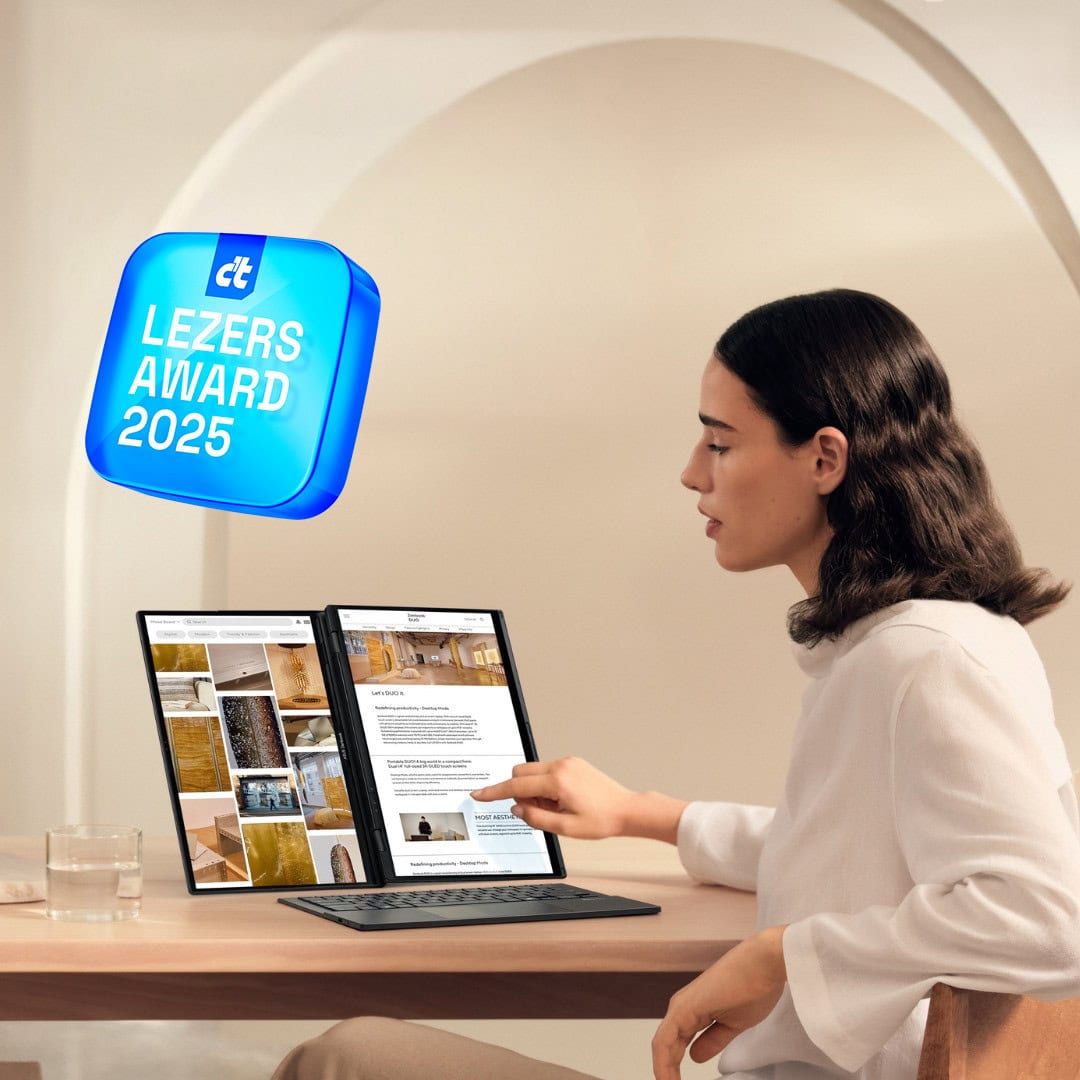

Praat mee